
Méthode PS pour supprimer la zone sélectionnée : ouvrez d'abord le logiciel Photoshop ; puis sélectionnez le calque d'opération et utilisez l'outil de sélection rectangulaire pour sélectionner la zone spécifiée ; appuyez enfin sur la touche [Supprimer] du clavier pour supprimer ; la zone sélectionnée.

L'environnement d'exploitation de ce tutoriel : système Windows 7, version Adobe Photoshop cc2018, ordinateur DELL G3.
Ouvrez d’abord le logiciel Photoshop.
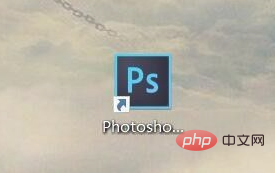
Après avoir entré ps, sélectionnez la couche d'opération.
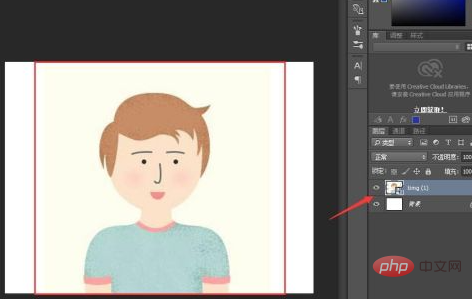
Utilisez l'outil de sélection rectangulaire pour sélectionner la zone de tête.
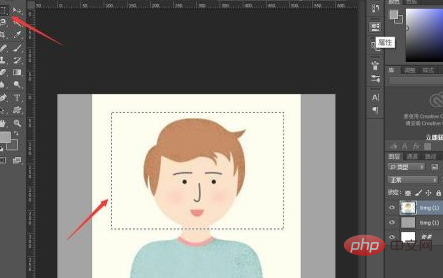
Appuyez ensuite sur la touche [Supprimer] du clavier pour supprimer la zone sélectionnée.
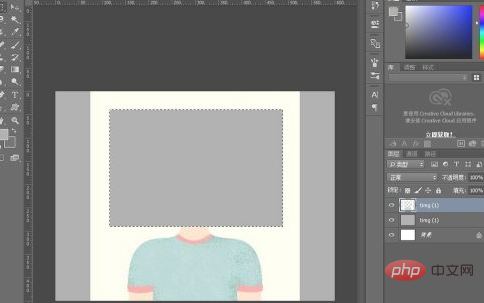
Recommandé : "Tutoriel vidéo PS"
Ce qui précède est le contenu détaillé de. pour plus d'informations, suivez d'autres articles connexes sur le site Web de PHP en chinois!
 Comment dessiner des lignes pointillées dans PS
Comment dessiner des lignes pointillées dans PS
 ps supprimer la zone sélectionnée
ps supprimer la zone sélectionnée
 ps quitter la touche de raccourci plein écran
ps quitter la touche de raccourci plein écran
 Touches de raccourci du pot de peinture PS
Touches de raccourci du pot de peinture PS
 Comment redimensionner des images dans PS
Comment redimensionner des images dans PS
 Comment changer la couleur du pinceau PS
Comment changer la couleur du pinceau PS
 Comment rendre l'arrière-plan transparent dans PS
Comment rendre l'arrière-plan transparent dans PS
 ps ajuster les touches de raccourci du bord
ps ajuster les touches de raccourci du bord